Ενδέχεται να αντιμετωπίσετε το σφάλμα ενημέρωσης των Windows 10 0x80072ee7 όταν εγκαθιστάτε τυχόν ενημερώσεις στη συσκευή σας. Εάν δεν διορθώσετε τη βασική αιτία του προβλήματος, θα ενοχλείστε συνεχώς με το σφάλμα ενημέρωσης των Windows 10 0x80072ee7. Αυτό το σφάλμα μπορεί να εμφανιστεί σε διάφορες καταστάσεις, αλλά ο πιο αντικρουόμενος λόγος είναι η παρουσία ιών ή σφαλμάτων. Δεδομένου ότι αυτό το σφάλμα οδηγεί σε προβλήματα απόδοσης στον υπολογιστή σας, πρέπει να το λάβετε σοβαρά υπόψη και να επιλύσετε το ίδιο το συντομότερο δυνατό. Στο παρελθόν, λίγοι χρήστες έχουν δηλώσει ότι το ίδιο σφάλμα συνέβη στα προγράμματα περιήγησής τους. Είναι εντελώς απάτη. Εάν μαντέψετε κάποια απάτη σχετικά με την ενημέρωση, συνιστάται πάντα να εκτελείτε μια σάρωση προστασίας από ιούς στον υπολογιστή σας Windows 10 προτού προχωρήσετε σε οτιδήποτε.

Πίνακας περιεχομένων
Πώς να διορθώσετε το σφάλμα ενημέρωσης των Windows 10 0x80072ee7
Εάν είστε βέβαιοι ότι αντιμετωπίζετε το ακόλουθο σφάλμα, αυτός ο οδηγός αντιμετώπισης προβλημάτων θα σας βοηθήσει πολύ. Ακολουθούν ορισμένοι σημαντικοί λόγοι που προκαλούν το σφάλμα ενημέρωσης των Windows 10 0x80072ee7. Ενδέχεται να αντιμετωπίσετε το συζητημένο σφάλμα υπό οποιαδήποτε από αυτές τις συνθήκες.
- Ασταθής σύνδεση στο Διαδίκτυο.
- Κατεστραμμένα αρχεία και προγράμματα.
- Ιός ή κακόβουλο λογισμικό στον υπολογιστή
- Ημιτελή ή διακοπτόμενα στοιχεία του Windows Update.
- Μη έγκυρα κλειδιά μητρώου των Windows στον υπολογιστή.
- Ακατάλληλες υπηρεσίες Windows.
- Λιγότερος χώρος στο δίσκο
Σε αυτόν τον οδηγό, έχουμε συντάξει μια λίστα μεθόδων για την επίλυση του σφάλματος ενημέρωσης των Windows. Οι μέθοδοι ταξινομούνται από απλά έως προηγμένα βήματα, έτσι ώστε να μπορείτε να επιτύχετε πιο γρήγορα αποτελέσματα. Ακολουθήστε τα με την ίδια σειρά που περιγράφονται παρακάτω.
Σημείωση: Πρέπει να δημιουργήσετε ένα σημείο επαναφοράς προτού ακολουθήσετε αυτές τις μεθόδους σε περίπτωση που κάτι πάει στραβά.
Μέθοδος 1: Βασικά βήματα αντιμετώπισης προβλημάτων
Προτού ακολουθήσετε τις προηγμένες μεθόδους αντιμετώπισης προβλημάτων, ακολουθούν ορισμένες βασικές επιδιορθώσεις που θα σας βοηθήσουν να διορθώσετε σφάλματα ενημέρωσης των Windows.
- Κάντε επανεκκίνηση του υπολογιστή.
- Ελέγξτε τη σύνδεση στο διαδίκτυο.
- Βεβαιωθείτε ότι χρησιμοποιείτε έναν έγκυρο αριθμό-κλειδί προϊόντος για τα Windows 10.
- Αφαιρέστε εξωτερικές συσκευές USB.
- Εκτελέστε μια σάρωση προστασίας από ιούς.
- Βεβαιωθείτε ότι ο σκληρός σας δίσκος έχει αρκετό χώρο για να εγκαταστήσετε νέες ενημερώσεις.
Μέθοδος 2: Εκτελέστε το Windows Update Troubleshooter
Εάν δεν μπορείτε να διορθώσετε το πρόβλημα, δοκιμάστε να εκτελέσετε το πρόγραμμα αντιμετώπισης προβλημάτων του Windows Update. Αυτή η ενσωματωμένη δυνατότητα στον υπολογιστή Windows 10 σάς βοηθά να αναλύσετε και να διορθώσετε όλα τα σφάλματα ενημέρωσης. Διαβάστε τον οδηγό μας σχετικά με τον τρόπο εκτέλεσης του Windows Update Troubleshooter.
Μέθοδος 3. Συγχρονίστε την ημερομηνία και την ώρα των Windows
Πρέπει να βεβαιωθείτε ότι οι ρυθμίσεις ημερομηνίας και ώρας συγχρονίζονται με το παγκόσμιο ρολόι. Για να αποφύγετε το σφάλμα 0x80072ee7, βεβαιωθείτε ότι δεν υπάρχουν εσφαλμένες ρυθμίσεις ημερομηνίας και ώρας στον υπολογιστή Windows 10.
1. Πατήστε το πλήκτρο Windows και πληκτρολογήστε Ρυθμίσεις ημερομηνίας και ώρας. Κάντε κλικ στο Άνοιγμα.
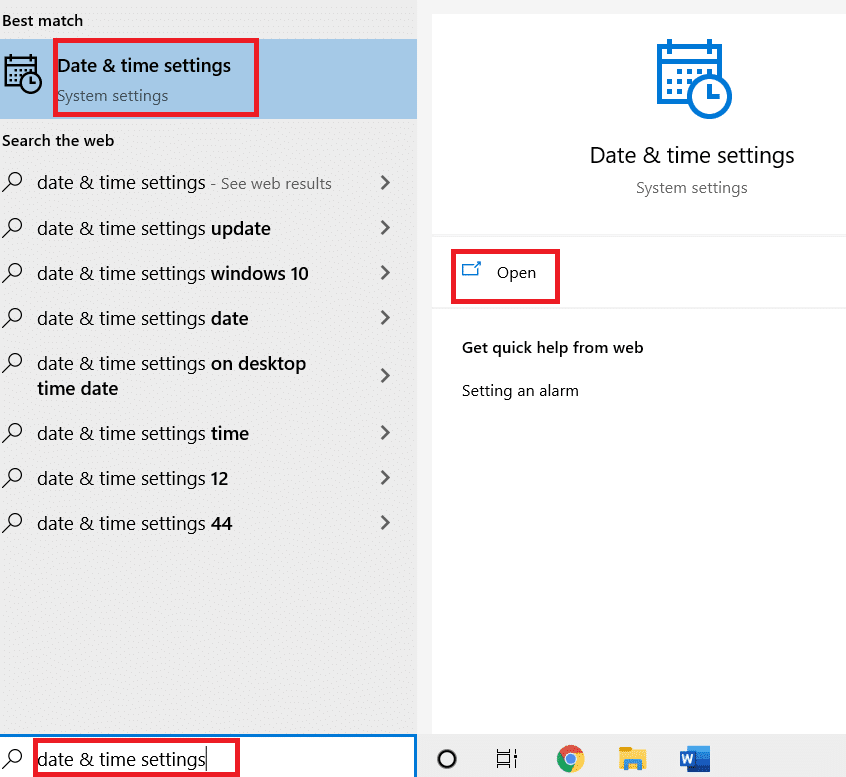
2. Επιλέξτε τη ζώνη ώρας από την αναπτυσσόμενη λίστα και βεβαιωθείτε ότι είναι η τρέχουσα γεωγραφική σας περιοχή.
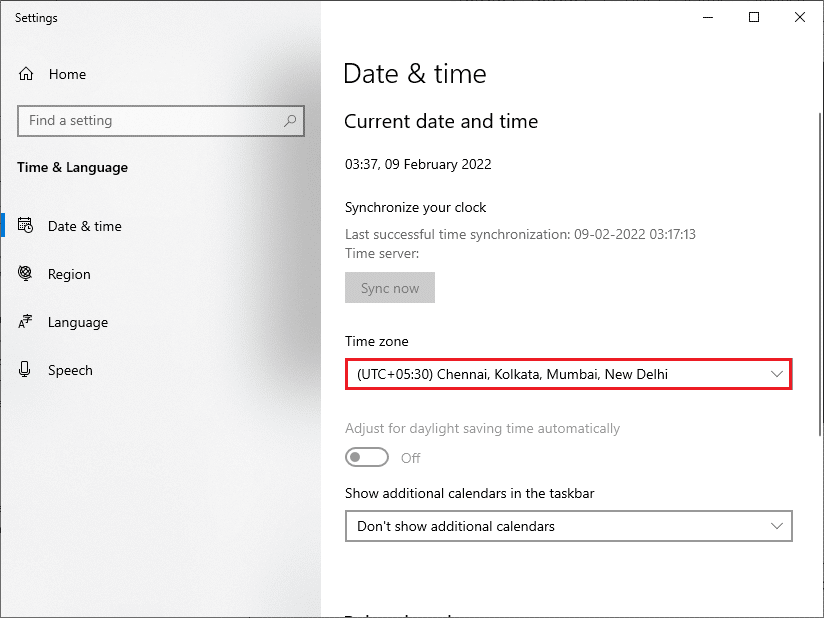
3. Βεβαιωθείτε ότι η ώρα και η ημερομηνία ταιριάζουν με το Καθολική ώρα και ημερομηνία.
4. Εάν υπάρχει κάποια παραλλαγή, διορθώστε την και ελέγξτε εάν έχετε επιλύσει το πρόβλημα.
Μέθοδος 4: Καθαρισμός χώρου στο δίσκο
Για να εγκαταστήσετε ενημερώσεις των Windows, ο υπολογιστής σας πρέπει να έχει αρκετό χώρο σε αυτόν. Μπορείτε να χρησιμοποιήσετε το εργαλείο Ελευθερώστε χώρο για να καθαρίσετε χώρο αφαιρώντας μεγάλα ανεπιθύμητα αρχεία. Διαβάστε τον οδηγό μας για 10 τρόπους για να ελευθερώσετε χώρο στον σκληρό δίσκο στα Windows 10 για να καθαρίσετε χώρο στο δίσκο.
Μέθοδος 5: Επιδιόρθωση κατεστραμμένων αρχείων
Εάν αντιμετωπίσετε 0x80072ee7 Windows 10, ενδέχεται να έχετε κατεστραμμένα αρχεία στον υπολογιστή σας. Εν πάση περιπτώσει, έχετε ενσωματωμένες δυνατότητες SFC (System File Checker) και DISM (Deployment Image Servicing and Management) στον υπολογιστή Windows 10 για τη σάρωση και την αφαίρεση των επιβλαβών κατεστραμμένων αρχείων. Ανατρέξτε στον οδηγό μας σχετικά με τον τρόπο επιδιόρθωσης αρχείων συστήματος στα Windows 10.
Μέθοδος 6: Χρησιμοποιήστε τη γραμμή εντολών
Μπορείτε επίσης να διορθώσετε το σφάλμα ενημέρωσης των Windows 10 0x80072ee7 χρησιμοποιώντας απλές γραμμές εντολών. Αυτή είναι μια αποτελεσματική μέθοδος αντιμετώπισης προβλημάτων όπου μπορείτε να επιλύσετε το σφάλμα με απλές εντολές.
1. Εκκινήστε τη γραμμή εντολών πληκτρολογώντας το κλειδί αναζήτησης των Windows. Κάντε κλικ στο Εκτέλεση ως διαχειριστής.
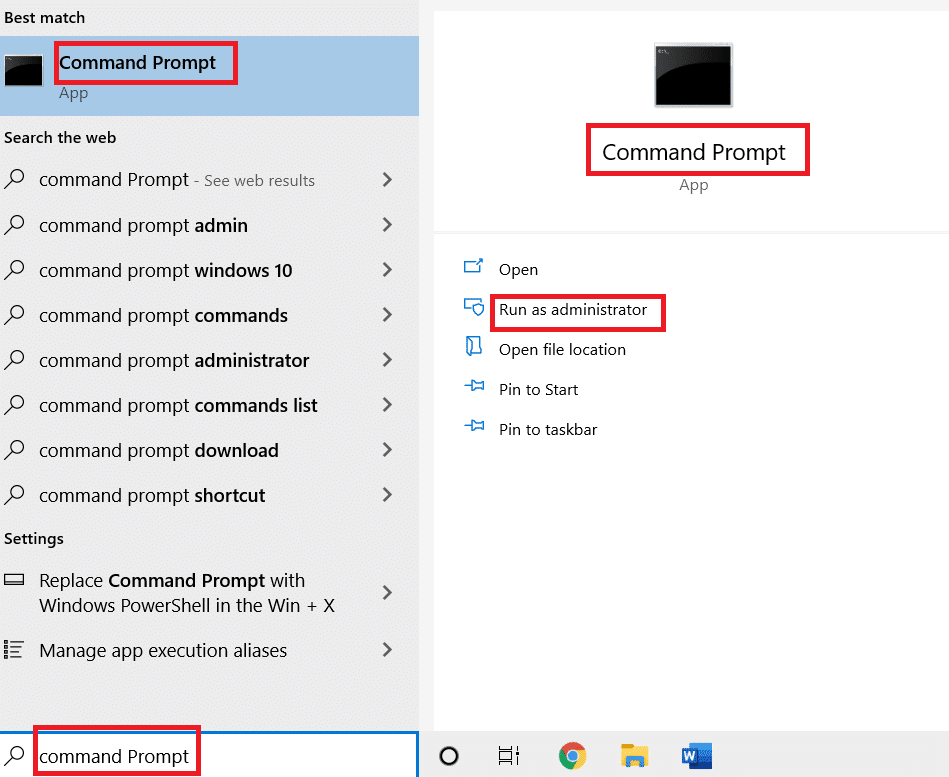
2. Πληκτρολογήστε μία προς μία τις ακόλουθες εντολές. Πατήστε Enter μετά από κάθε εντολή.
SC config wuauserv start= auto SC config bits start= auto SC config cryptsvc start= auto SC config trustedinstaller start= auto
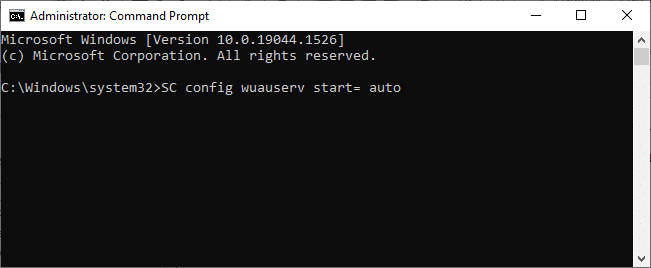
3. Μόλις εκτελεστούν οι εντολές, επανεκκινήστε τον υπολογιστή σας και ελέγξτε εάν έχετε διορθώσει το πρόβλημα.
Μέθοδος 7: Ενεργοποιήστε τις υπηρεσίες Windows Update
Για να διορθώσετε το σφάλμα 0x80072ee7 των Windows 10, ελέγξτε εάν εκτελούνται οι υπηρεσίες Windows Update. Εδώ είναι πώς να το κάνετε.
1. Πατήστε το πλήκτρο Windows και πληκτρολογήστε Services. Κάντε κλικ στο Εκτέλεση ως διαχειριστής.
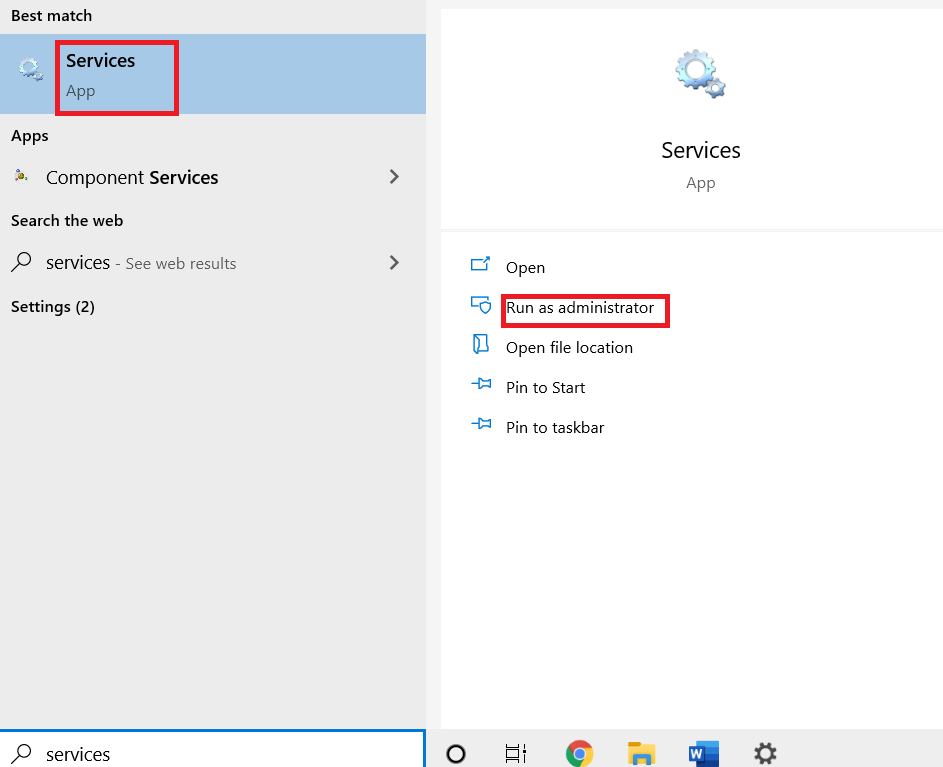
2. Κάντε κύλιση προς τα κάτω και επιλέξτε Υπηρεσίες Windows Update. Κάντε κλικ στις Ιδιότητες
Σημείωση: Μπορείτε επίσης να κάνετε διπλό κλικ στις Υπηρεσίες Windows Update για να ανοίξετε το παράθυρο Ιδιότητες.
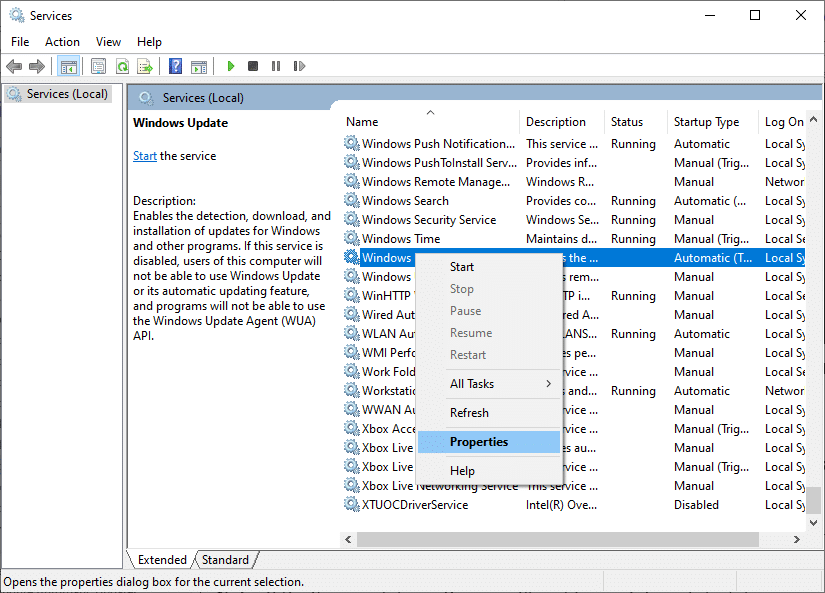
3. Ορίστε τον τύπο εκκίνησης σε Αυτόματη.
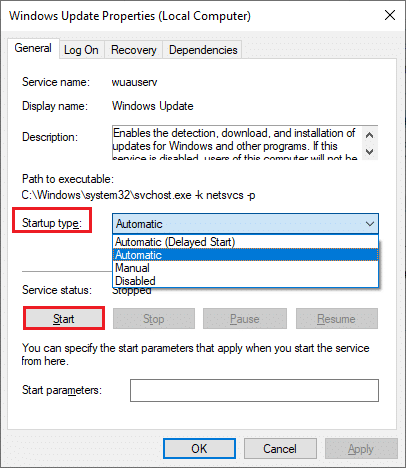
4. Τέλος, κάντε κλικ στο Apply και OK για να αποθηκεύσετε τις αλλαγές.
Μέθοδος 8: Απενεργοποίηση προστασίας από ιούς (προσωρινά)
Το σφάλμα ενημέρωσης των Windows 10 0x80072ee7 ενδέχεται να οφείλεται σε παρεμβολές προστασίας από ιούς. Επομένως, εάν χρησιμοποιείτε λογισμικό προστασίας από ιούς τρίτου κατασκευαστή, απενεργοποιήστε το προσωρινά και ελέγξτε εάν έχετε διορθώσει το πρόβλημα. Δείτε πώς να απενεργοποιήσετε προσωρινά το Antivirus στα Windows 10.
Μέθοδος 9: Μη αυτόματη λήψη ενημερώσεων
Εάν καμία από αυτές τις μεθόδους δεν έχει λειτουργήσει, δοκιμάστε να κάνετε λήψη των ενημερώσεων με μη αυτόματο τρόπο, όπως περιγράφεται παρακάτω.
1. Πατήστε τα πλήκτρα Windows + I μαζί για να ανοίξετε τις Ρυθμίσεις στο σύστημά σας.
2. Επιλέξτε Ενημέρωση & Ασφάλεια.
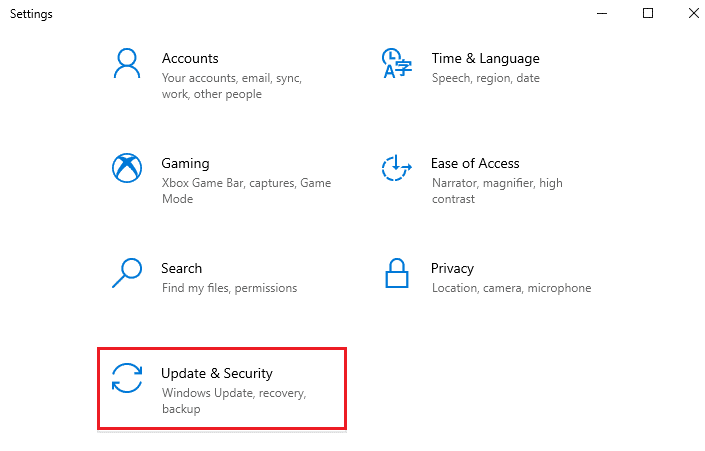
3. Κάντε κλικ στην επιλογή Προβολή ιστορικού ενημέρωσης.
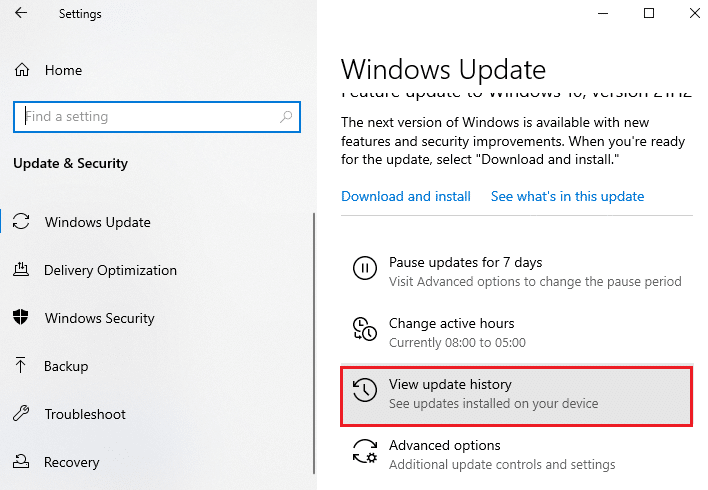
4. Στη λίστα, σημειώστε τον αριθμό KB που εκκρεμεί για λήψη λόγω μηνύματος σφάλματος.
5. Εδώ, πληκτρολογήστε τον αριθμό KB στο Κατάλογος Microsoft Update μπαρα αναζήτησης.
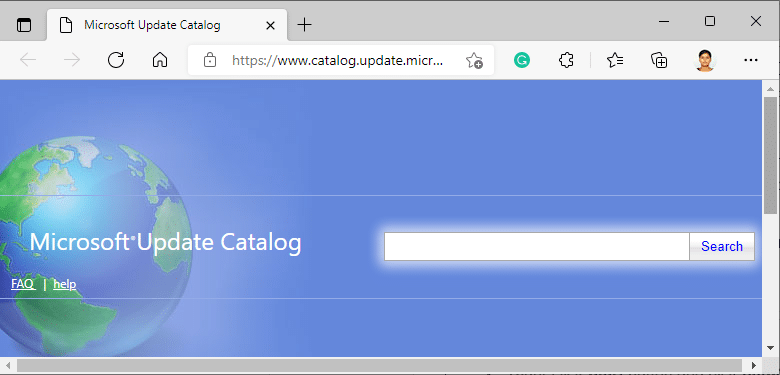
6. Ακολουθήστε τις οδηγίες που εμφανίζονται στην οθόνη για μη αυτόματη λήψη και εγκατάσταση της ενημέρωσης.
Μέθοδος 10: Επαναφορά στοιχείων ενημέρωσης
Για την επίλυση όλων των ζητημάτων που σχετίζονται με ενημερώσεις, υπάρχει μια αποτελεσματική μέθοδος αντιμετώπισης προβλημάτων, η επαναφορά των στοιχείων του Windows Update. Δείτε πώς να επαναφέρετε τα στοιχεία ενημέρωσης των Windows στα Windows 10.
Μέθοδος 11: Εκτελέστε Επαναφορά Συστήματος
Ωστόσο, εάν αντιμετωπίσετε αυτό το ζήτημα, τότε μπορείτε να επαναφέρετε το σύστημα στην προηγούμενη έκδοσή του. Η επαναφορά του υπολογιστή σας στην προηγούμενη κατάστασή του θα δώσει λύσεις για προβλήματα που δεν μπορούν να επιλυθούν σε επίπεδο λογισμικού. Αυτό θα σας βοηθήσει να επιλύσετε σίγουρα το συζητημένο σφάλμα του Windows Update.
***
Ελπίζουμε ότι αυτός ο οδηγός ήταν χρήσιμος και ότι έχετε διορθώσει το σφάλμα ενημέρωσης των Windows 10 0x80072ee7. Μη διστάσετε να επικοινωνήσετε μαζί μας με τις ερωτήσεις και τις προτάσεις σας μέσω της παρακάτω ενότητας σχολίων. Πείτε μας ποιο θέμα θέλετε να μάθετε στη συνέχεια.

